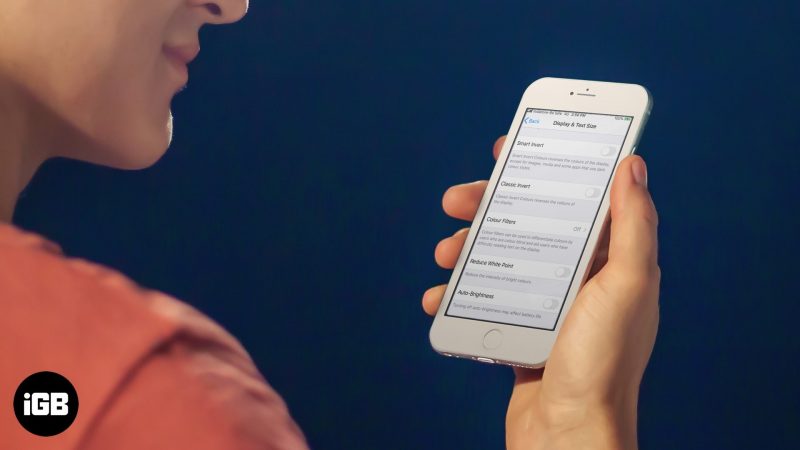Solutions efficaces pour résoudre le problème d’écran noir de l’iPhone

Pour les utilisateurs iOS, l’un des problèmes courants qui les rend frustrés est que l’écran de l’iPhone devient noir. C’est très inquiétant et gênant, surtout lorsqu’il y a des données précieuses stockées sur votre iPhone. Mais ne vous inquiétez plus, nous vous donnerons une introduction complète sur la façon de corriger l’erreur d’écran noir de l’iPhone dans cet article.
Partie 1: Comment récupérer directement des messages WhatsApp sur iPhone / Android
Parfois, un problème d’écran noir signifie qu’il y a un problème avec votre système iPhone. Si vous ne résolvez pas correctement le problème d’écran noir de l’iPhone, les données précieuses de votre iPhone pourraient potentiellement être perdues. Pour vous permettre de résoudre le problème de l’écran noir tout en gardant vos données en sécurité, le dr.fone – System Repair (iOS) est un logiciel fiable et efficace qui peut être utilisé pour faire face aux problèmes d’écran noir de l’iPhone tout en protégeant vos données sur iPhone.

dr.fone – Réparation du système (iOS)
Résoudre avec succès toutes sortes de problèmes iPhone
- Vous aider à résoudre plusieurs problèmes du système iOS tels que l’écran noir de l’iPhone, le logo de démarrage de l’iPhone, le crash du système de l’iPhone, etc.
- Compatible avec les derniers systèmes iOS tels que iOS 12, iOS 11, etc.
- Protégez vos données en toute sécurité
- Travailler avec Windows et un ordinateur MAC
Étape 1 . Téléchargez et installez dr.fone sur votre ordinateur. Une fois installé, lancez l’outil et connectez votre iPhone à votre ordinateur à l’aide d’un câble USB. Dans l’interface principale, cliquez sur «Réparer» pour accéder à la fenêtre suivante.

Étape 2 . Ensuite, dans la fenêtre ci-dessous, veuillez choisir le « Black Screen of Death » parmi les options. En choisissant cette option, cela vous aidera à résoudre le problème de l’écran noir de l’iPhone sur iPhone.

Étape 3. Dans cette étape, vous devez télécharger le package du micrologiciel. Choisissez votre modèle d’iPhone et de systèmes, puis appuyez sur « Télécharger ».
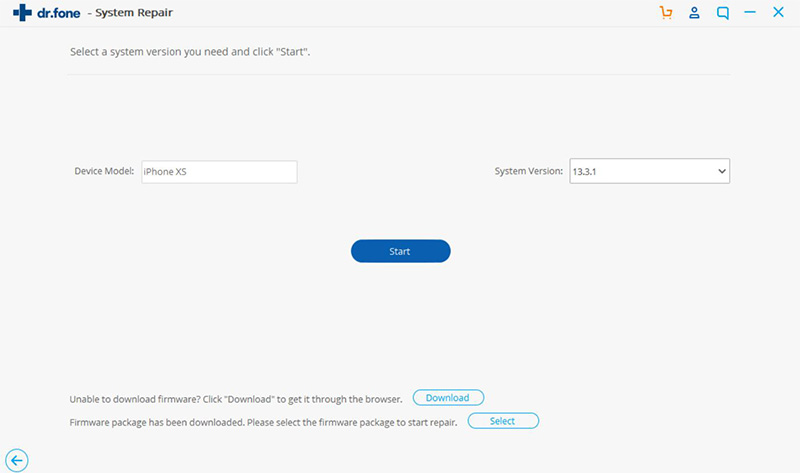
Étape 4. Une fois le processus de téléchargement du micrologiciel terminé, l’écran suivant s’affiche. Appuyez maintenant sur « Conserver les données natives », puis choisissez de cliquer sur « Réparer maintenant ». Après cela, vous pourrez ouvrir votre iPhone avec succès.
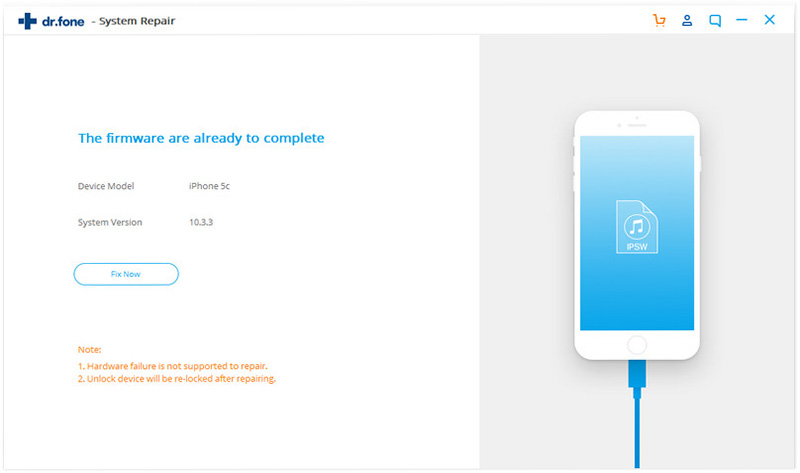
Partie 2: Solutions courantes pour réparer l’écran noir de l’iPhone
Dans cette partie, voyons quelques solutions courantes pour surmonter le problème de l’écran noir des iPhones.
Méthode 1. Redémarrez votre iPhone
Également connu sous le nom de redémarrage ordinaire, le redémarrage de votre iPhone se fait en appuyant sur les boutons «Veille / Réveil» et «Accueil» pendant environ 10 secondes. Veuillez patienter jusqu’à ce que le logo Apple apparaisse. Vous pouvez utiliser le téléphone après son redémarrage complet. Dans certains cas, si vous voyez le curseur de désactivation, désactivez-le, puis redémarrez l’appareil. Parfois, vous devrez peut-être charger l’iPhone si la batterie est épuisée.
Remarque: Bien que le redémarrage de l’iPhone n’entraîne pas de perte de données, tous les fichiers non enregistrés sur lesquels vous travaillez peuvent être perdus.
Méthode 2. Restauration de votre iPhone aux paramètres d’usine
Si le problème d’écran noir persiste après avoir tenté de le résoudre en redémarrant l’appareil, vous pouvez le restaurer à ses paramètres d’usine. Mais veuillez noter que cela effacera toutes les données de votre iPhone telles que vos contacts, votre calendrier, vos applications, ainsi que les données des applications.
Étape 1. Pour restaurer votre iPhone, connectez votre appareil à votre ordinateur et lancez iTunes. iTunes devrait détecter l’iPhone en mode de récupération et vous donnera la possibilité de le restaurer. Cliquez sur le bouton «Restaurer».
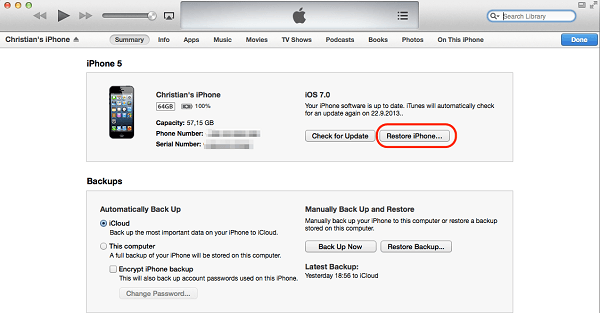
Étape 2. Une fenêtre apparaîtra et confirmera si vous êtes prêt à restaurer votre appareil. Cliquez sur «Restaurer» pour démarrer le processus. Lorsqu’il est terminé, iTunes vous rappellera si vous souhaitez restaurer à partir d’une sauvegarde. Sélectionnez «Configurer en tant que nouvel iPhone» afin de restaurer l’appareil aux paramètres d’usine.
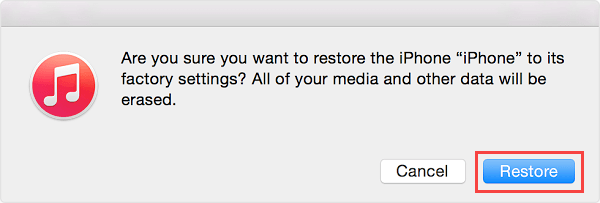
Partie 3: Quelles sont les causes de l’écran noir de l’iPhone
Pour empêcher votre iPhone de faire face à un écran noir, nous énumérons ci-dessous quelques raisons pour lesquelles l’écran de l’iPhone devient noir
1. Problème de logiciel
Le premier facteur qui pourrait conduire à l’écran noir de l’iPhone est les logiciels installés sur l’iPhone. Des logiciels corrompus ou obsolètes peuvent affecter les fonctionnalités de l’appareil et entraîner un écran noir imprévisible. Si le problème a commencé après l’installation de nouveaux logiciels, vous devez déterminer si c’est la raison pour laquelle votre écran devient noir.
2. Problème matériel
Outre les logiciels, le matériel peut parfois être à l’origine de l’écran noir de l’iPhone. Les dommages causés par des chutes accidentelles ou une exposition à l’eau peuvent endommager le matériel interne de votre iPhone. Parfois, l’écran noir de l’iPhone n’apparaîtra qu’après un certain temps après une chute ou juste après un incident.
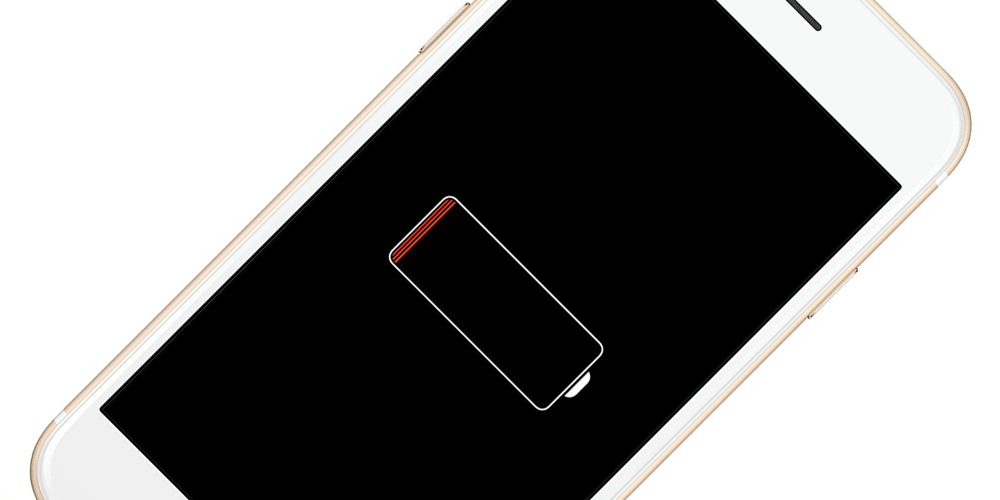 3. Problème de batterie
Un problème d’alimentation peut également provoquer un écran noir. Des connexions sales entre votre batterie et votre appareil peuvent empêcher les deux de communiquer efficacement. Par conséquent, une batterie pleine peut sembler faible sur l’écran, ce qui entraînera un problème d’alimentation et, par la suite, un écran noir.
3. Problème de batterie
Un problème d’alimentation peut également provoquer un écran noir. Des connexions sales entre votre batterie et votre appareil peuvent empêcher les deux de communiquer efficacement. Par conséquent, une batterie pleine peut sembler faible sur l’écran, ce qui entraînera un problème d’alimentation et, par la suite, un écran noir.
€